销售系统的消费管理功能基础介绍
本篇说明将让您以最快速度了解微雨网销售系统销售管理功能的基本使用流程。
实际上属于简单的客户管理功能。在这个功能中,我们提供系统管理,支持您录入公司业务上的客户、订单、产品、公司,还能进行简单的流转,可以审批订单,并结算佣金等。
一.管理员销售管理功能销售流程
1. 创建员工帐号
登录进入系统PC端后,点击页面左侧的【设置中心】,进入成员管理页面。(点击注册账号进入后台使用)
点击右上角的【创建成员】,开始创建员工帐号。
输入帐号、姓名、密码等信息,在【角色】一栏选择“超级管理员”、‘部门管理员’或“销售员”。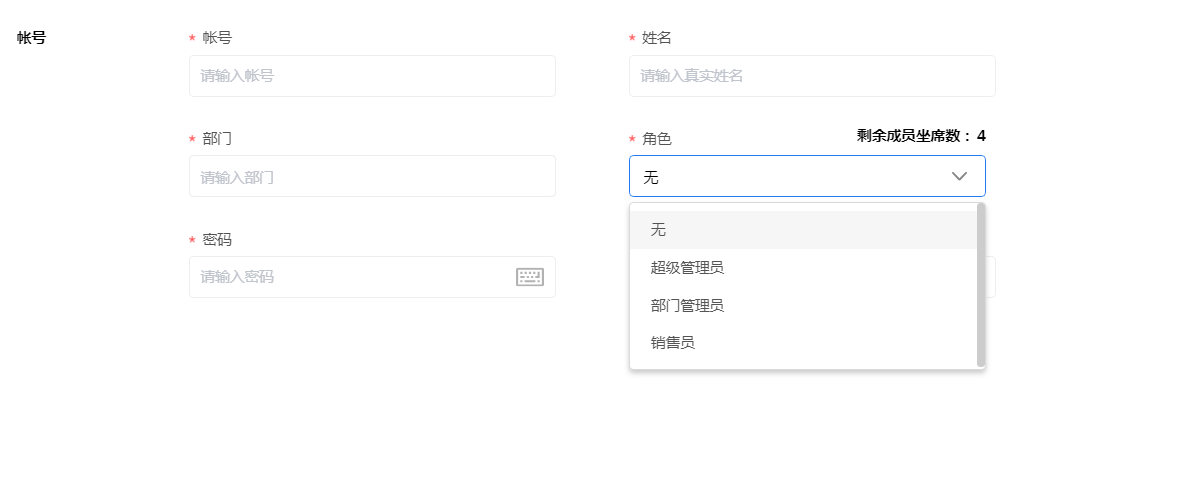
注意:【职务】选择“无”不占版本帐号数量,但无任何权限,也无法登录PC端和小程序端。
选择销售员时,需要设置分佣。分佣类型支持不分佣、固定分佣与比例分佣。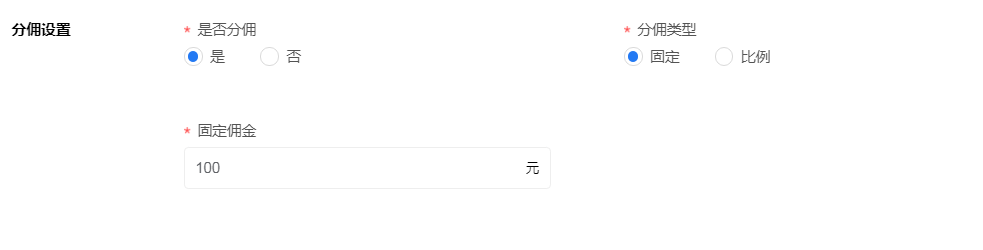
选择“固定分佣”需要填写固定佣金的金额,选择“比例分佣”则需要填写新购比例与续费比例。
点击保存,员工帐号创建成功,销售员就可以用这个帐号来登录系统了。管理员则可以在员工管理界面中看到帐号、姓名、职务和角色。
后期如果需要改动,可在界面的对应帐号中选择【编辑】或【删除】。
注:试用版用户无法添加员工帐号。
2. 添加公司与产品
在左侧导航栏点击【客户管理】—【消费管理】—【公司管理】,点击右上角的【添加公司】,输入真实的公司名称,点击确认即可。
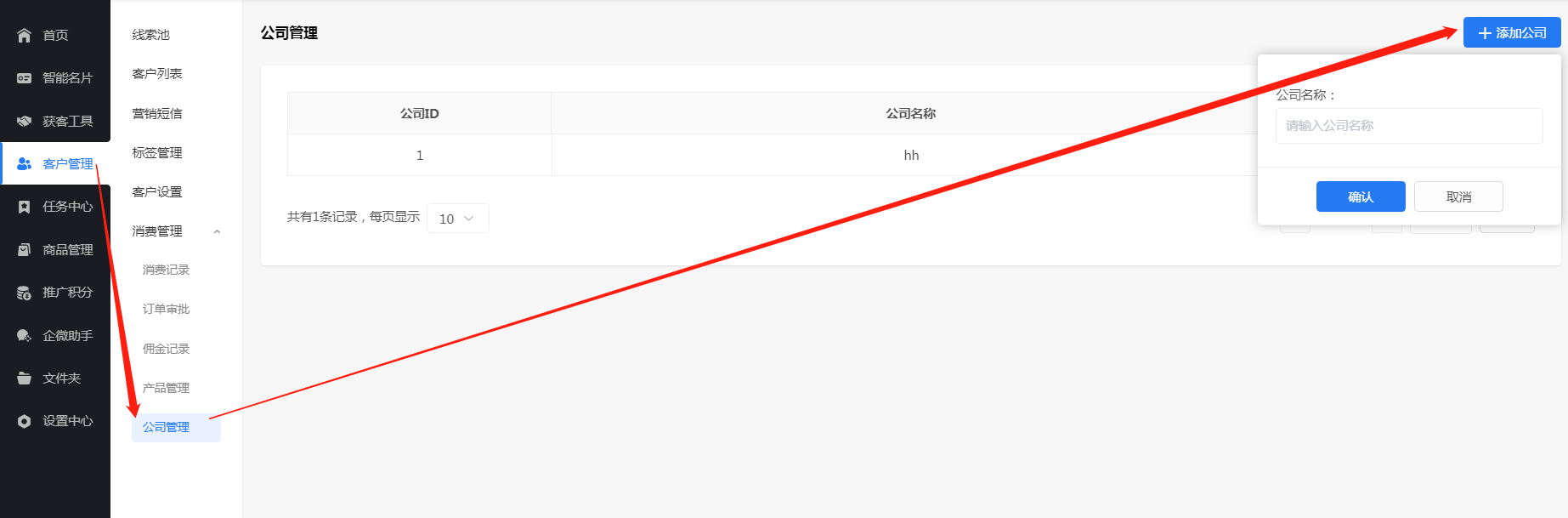
公司名称可随时重命名,目前添加后不支持删除。
在左侧导航栏点击【消费管理】—【产品管理】,点击右上角【产品录入】,输入产品名称、所属公司,选择是否分佣。点击添加,即可完成产品录入。
注意:产品名称和分佣状态可以随时修改,但所属公司一经录入后无法在修改。如果录入错误,在该产品没有订单的情况下,可以删除后重新录入。
注:试用版用户**添加1个公司和5个产品。
3. 录入客户
登陆系统后,点击【客户管理】—【客户列表】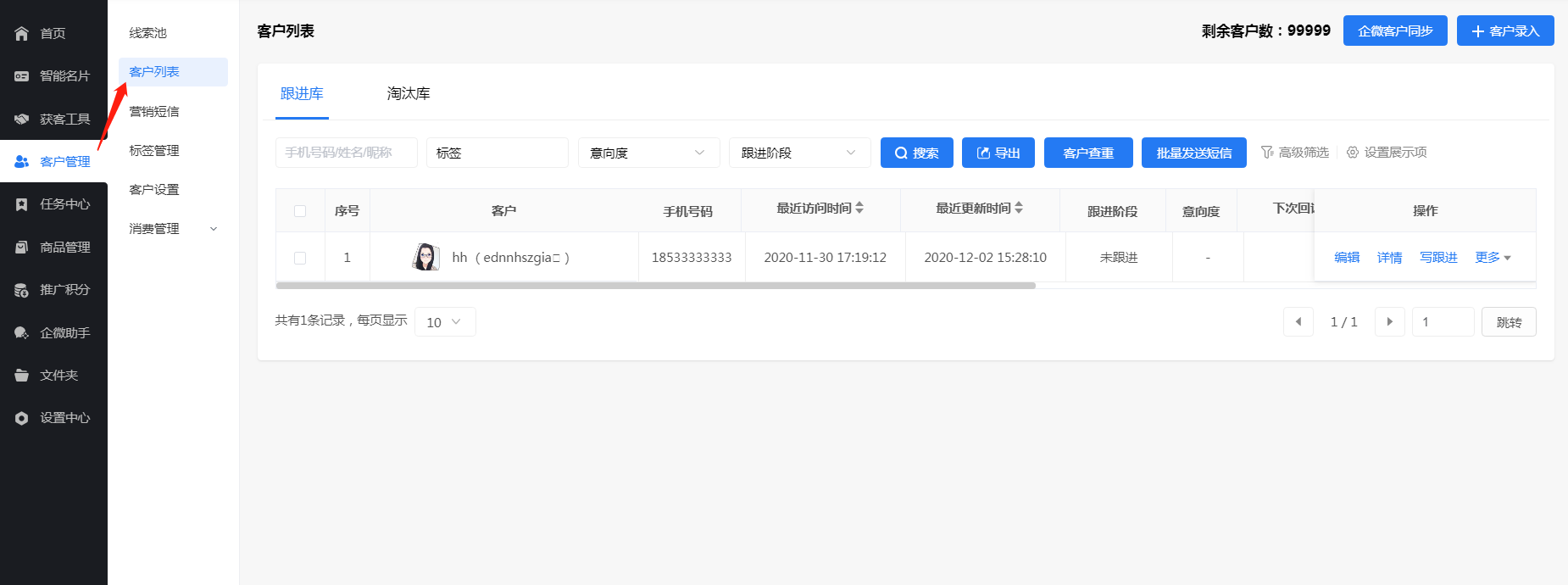
客户列表分为【跟进库】与【淘汰库】,均显示客户的详细信息,客户信息可以编辑(除手机号外),也可根据各项信息搜索客户。
注:试用版用户**录入10个客户。
接下来,我们开始录入一个客户。
点击右上角的【客户录入】,填写客户的各项信息。其中联系人、客户来源、联系手机与QQ必填,关联销售员必选。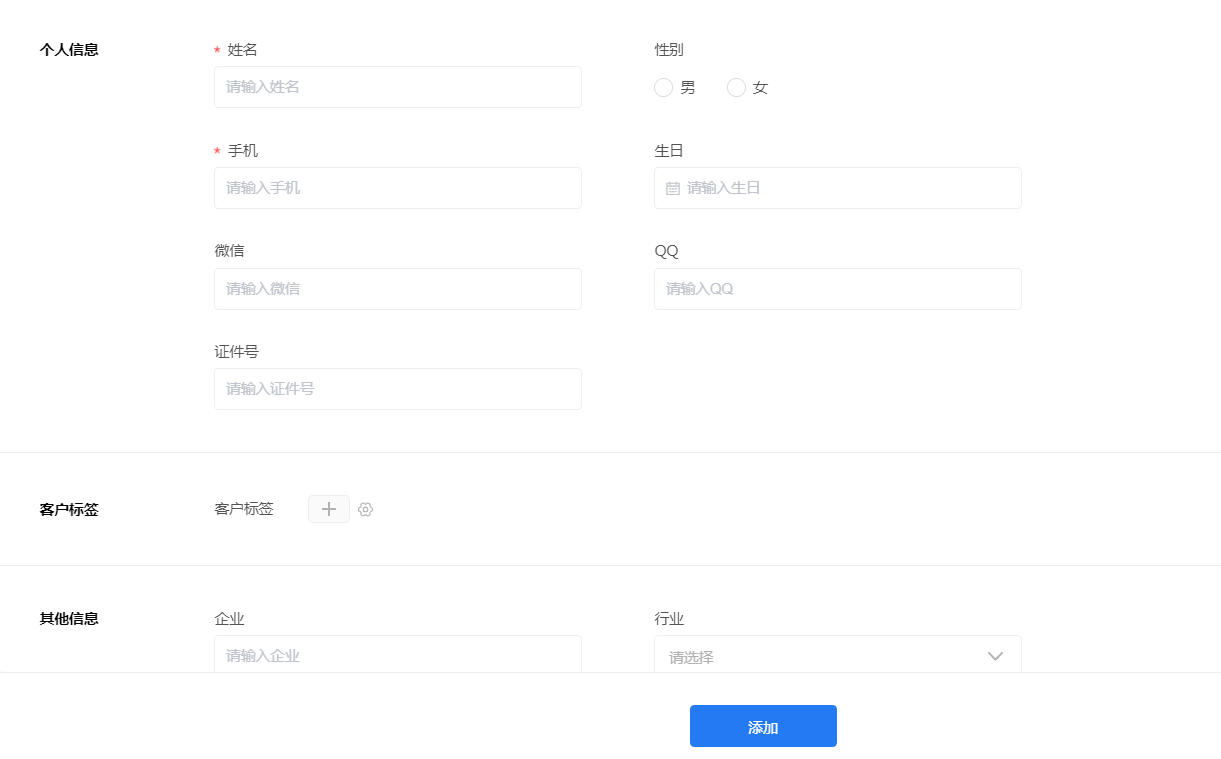
注意,敲黑板!联系手机作为为数不多标识,客户添加后就不能再修改啦!务必仔细确认!
录入信息后,点击下方的“添加”按钮,即可完成客户录入。
客户被录入跟进库后,可在客户列表的对应操作中编辑或淘汰(即由跟进库转移至淘汰库),同理,被淘汰至淘汰库后,也可随时编辑或转移至跟进库。
4. 录入订单
管理员与销售员均可录入并编辑订单,管理员可查看并审批所有销售员的订单。
下面,我们来录入一笔订单。
登陆系统后,点击【分销功能】—【消费管理】—【订单审批】,进入订单列表。
点击右上角的【订单录入】,输入手机号码,点击查询,查找到对应客户后,进入订单信息录入界面。
联系人与关联销售员将根据客户信息自动填写,且不可更改。
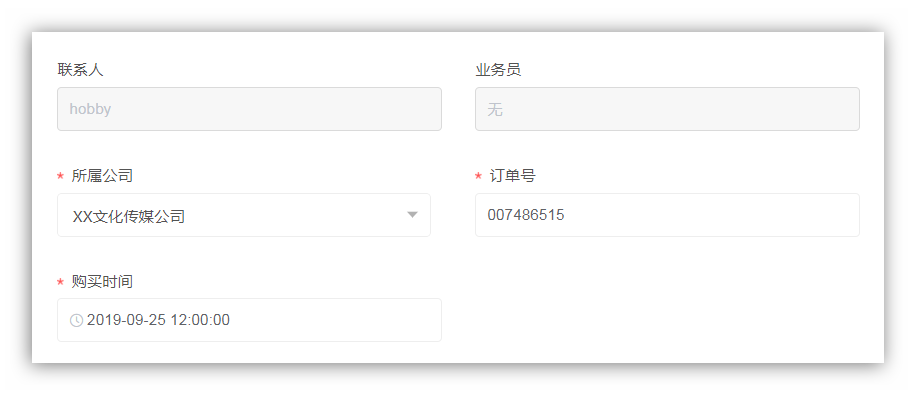
选择所属公司、购买时间,输入订单号后,点击【新增购买详情】,选择产品、购买类型(新购或续费)、输入购买数量和金额,点击确认即可生成购买详情。
如果一条订单包含多个产品的,可点击多次【新增购买详情】按钮录入。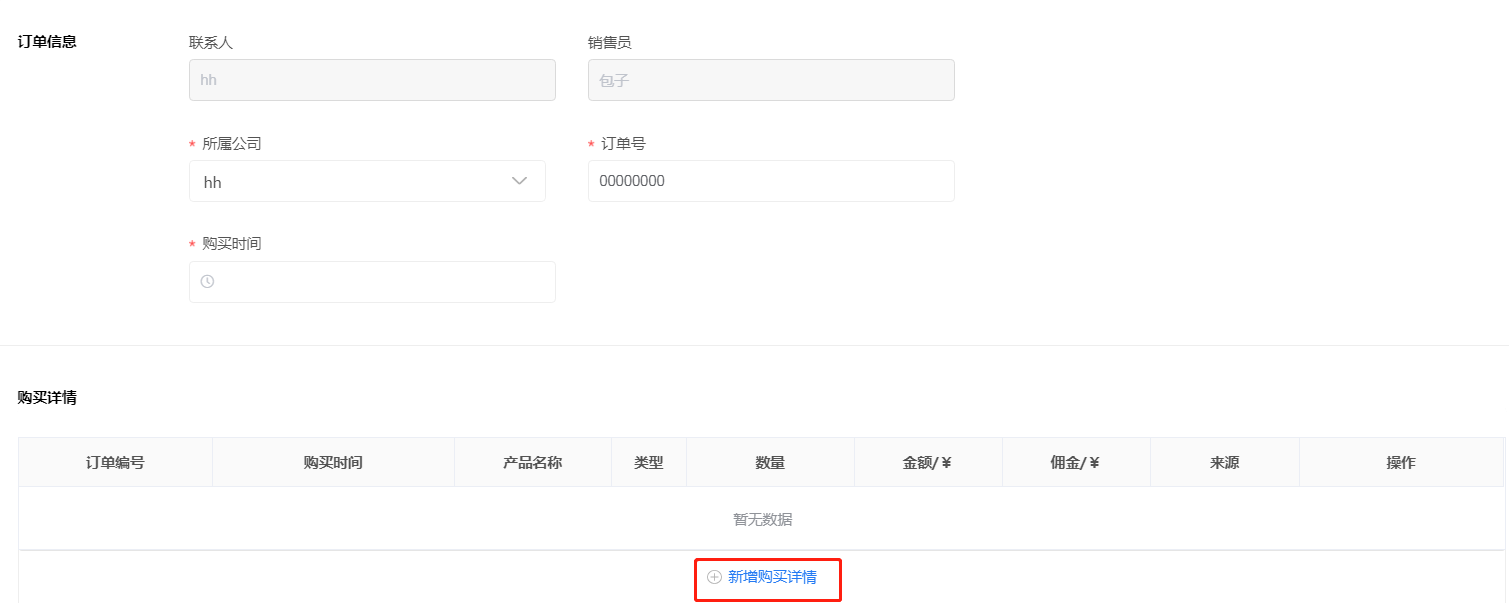
点击页面下方的【添加】,完成订单录入。订单在审核完成前可随时编辑,进入订单审批界面,在相应订单右侧点击【编辑】即可。
注:试用版用户**添加10笔订单。
录入订单后,订单机会显示为【待审核】状态,管理员可进入订单列表,审批所有销售员的订单。
管理员可根据销售员、联系人、订单号与审核状态搜索订单。审批订单时,我们一般筛选【待审核】状态的订单。
可点击对应订单右侧的【进入】查看订单详情。
审核完毕后,点击状态栏中的“待审核”,在弹窗中勾选“已审核”,即完成审核。
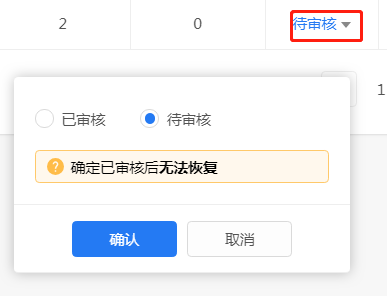
注意:确认已审核后,订单状态无法恢复为待审核状态。
5. 进行佣金结算
销售员可在系统中提交佣金申请。
您可查看所有销售员的佣金申请,自主与销售员进行结算后,登陆系统,点击【客户管理】—【消费管理】—【佣金记录】,在对应的佣金申请记录右侧,将支付状态更改为【支付成功】,即可完成结算。
注:试用版用户无法使用佣金功能。
*****
至此,分销功能的基本流程全部完成。
二.销售员销售管理功能操作流程
1. 录入客户
登陆系统后,点击【客户管理】—【客户列表】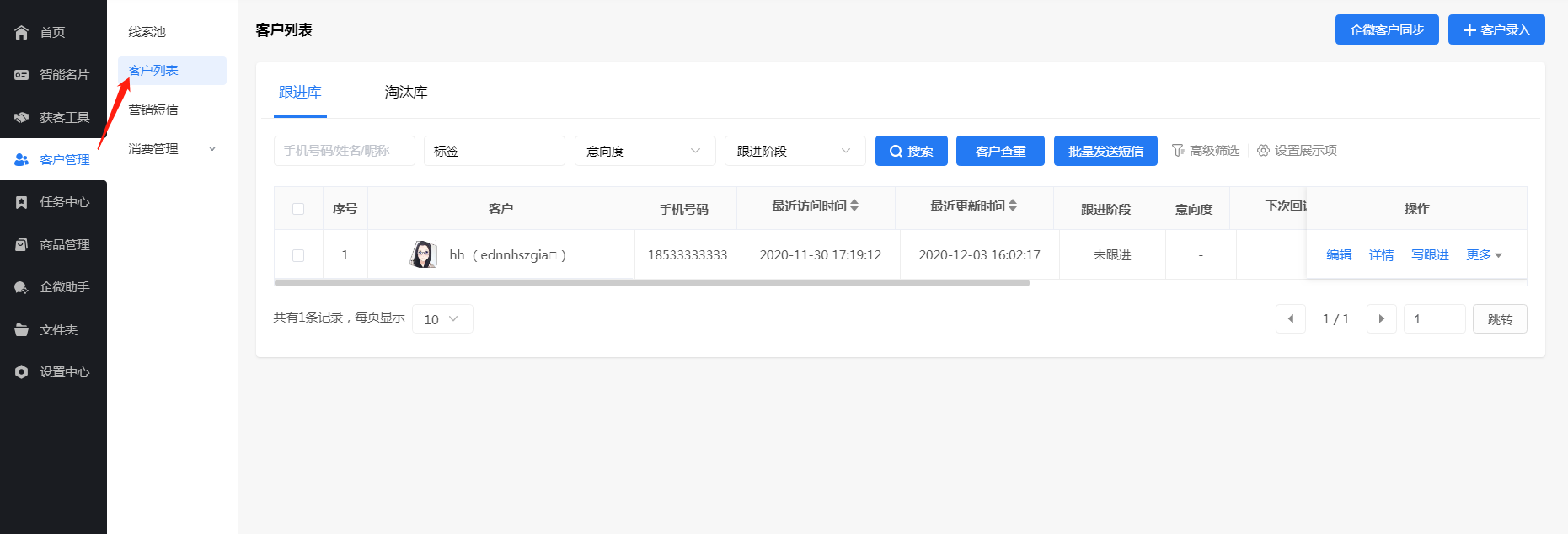
客户列表分为【跟进库】与【淘汰库】,均显示客户的详细信息,客户信息可以编辑(除手机号外),也可根据各项信息搜索客户。
接下来,我们开始录入一个客户。
点击右上角的【客户录入】,填写客户的各项信息。其中联系人、客户来源、联系手机与QQ必填,关联业务员自动填入且不可更改。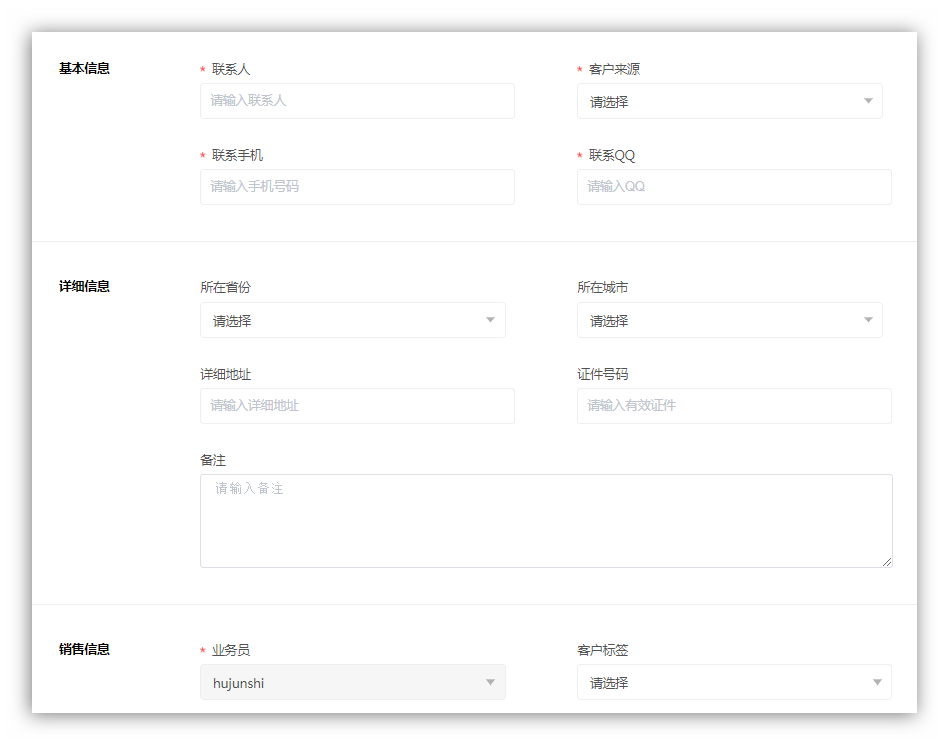
注意,敲黑板!联系手机作为为数不多标识,客户添加后就不能再修改啦!务必仔细确认!
录入信息后,点击下方的“添加”按钮,即可完成客户录入。
客户被录入跟进库后,可在客户列表的对应操作中编辑或淘汰(即由跟进库转移至淘汰库),同理,被淘汰至淘汰库后,也可随时编辑或转移至跟进库。
2. 录入订单
管理员与业务员均可录入并编辑订单,管理员可查看并审批所有业务员的订单。
下面,我们来录入一笔订单。
登陆系统后,点击【分销功能】—【消费管理】—【订单审批】,进入订单列表。
点击右上角的【订单录入】,输入手机号码,点击查询,查找到对应客户后,进入订单信息录入界面。
联系人与关联业务员将根据客户信息自动填写,且不可更改。
选择所属公司、购买时间,输入订单号后,点击【新增购买详情】,选择产品、购买类型(新购或续费)、输入购买数量和金额,点击确认即可生成购买详情。
如果一条订单包含多个产品的,可点击多次【新增购买详情】按钮录入。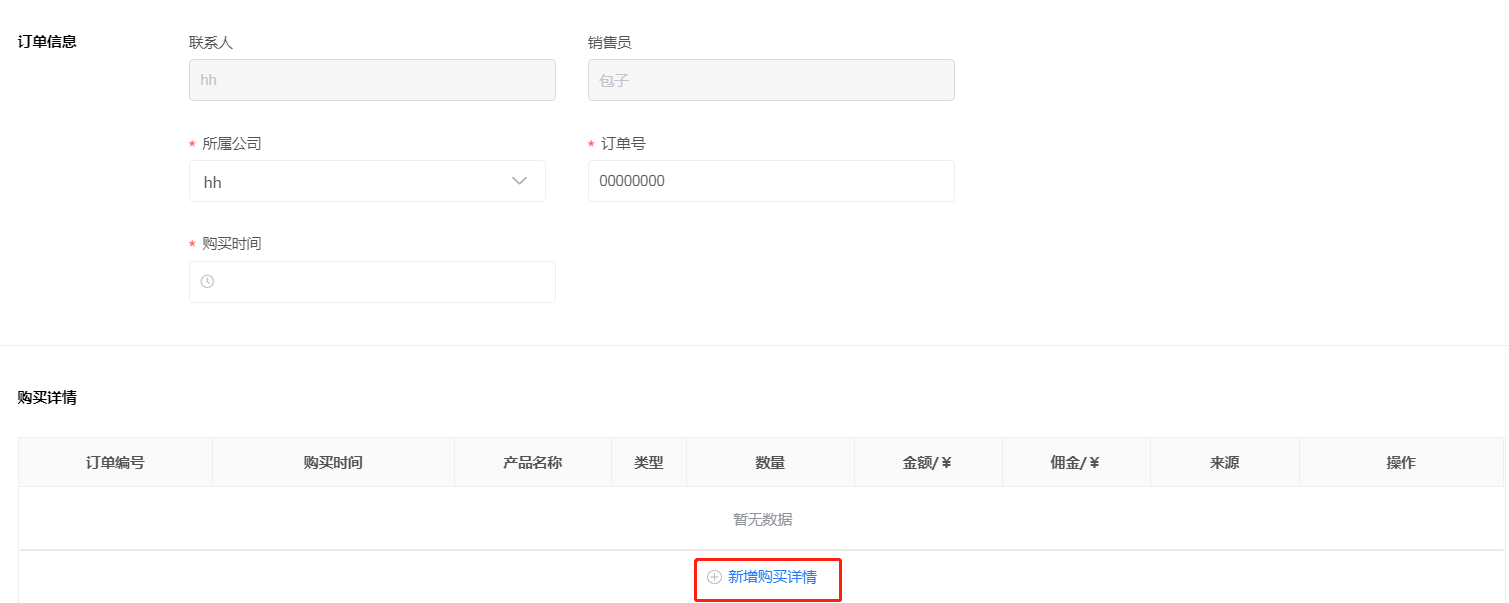
点击页面下方的【添加】,完成订单录入。
录入订单后,订单机会显示为【待审核】状态。订单在审核完成前可随时编辑,进入订单审批界面,在相应订单右侧点击【编辑】即可。
订单通过审核后,订单金额才会进入消费与佣金记录。
3. 申请佣金结算
当您需要申请佣金结算时,可登陆系统,点击【分销功能】—【消费管理】—【佣金记录】。

点击右上角的【佣金申请】,即可查看自己的佣金记录。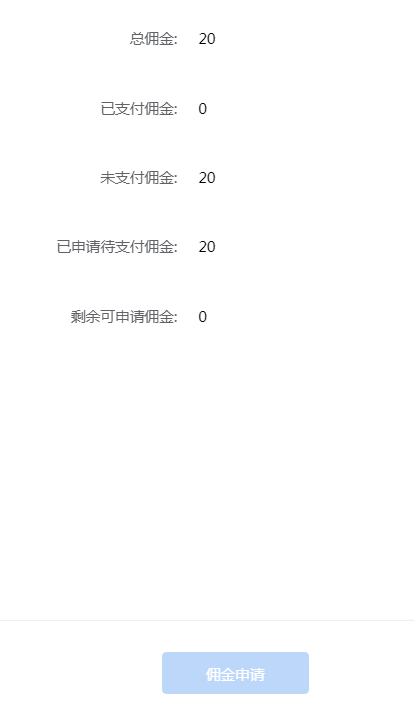
点击【佣金申请】,在弹窗中点击【确认】,即可提交佣金申请,管理员将收到申请并与您自主结算。
